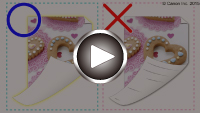Limpando o Interior da Impressora (Limpeza da Placa Inferior)
Remova as manchas do interior da impressora. Se o interior da impressora ficar sujo, o papel impresso poderá ficar sujo, portanto é recomendável executar a limpeza periodicamente.
Prepare: uma única folha de papel comum tamanho A3*
* Use um pedaço de papel novo.
-
Verifique se a alimentação está ligada.
-
Selecione Manutenção (Maintenance) na tela INÍCIO e pressione o botão OK.
A tela Manutenção (Maintenance) será exibida.
-
Selecione Limpeza da placa inferior (Bottom plate cleaning) e pressione o botão OK.
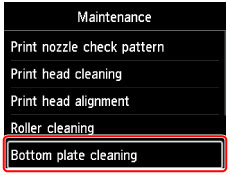
A tela Confirmação será exibida.
-
Selecione Sim (Yes) e pressione o botão OK.
-
Siga a mensagem para remover qualquer papel da alimentação superior e pressione o botão OK.
-
Dobre a folha única de papel comum tamanho A3 na metade do comprimento, desdobre o papel e pressione o botão OK.
-
Coloque essa folha de papel de lado na alimentação superior com o lado aberto virado para você.

-
Abra a bandeja de saída de papel com cuidado.
Abra a extensão da bandeja de saída e puxe o suporte de saída de papel.
-
Pressione o botão OK.
O papel limpa o interior da impressora, à medida que é alimentado pela impressora.
Verifique as partes dobradas do papel ejetado. Se estiverem borradas de tinta, realize novamente a Limpeza da Placa Inferior.
-
Quando a mensagem de conclusão for exibida, pressione o botão OK.
 Nota
Nota- Quando realizar novamente a Limpeza da Placa Inferior, use uma folha de papel nova.
Se o problema não for resolvido após a execução da limpeza novamente, as saliências no interior da impressora podem estar manchadas. Remova a tinta com um cotonete ou algo parecido.
 Importante
Importante
- Desligue a alimentação e desconecte o cabo de alimentação antes de limpar a impressora.